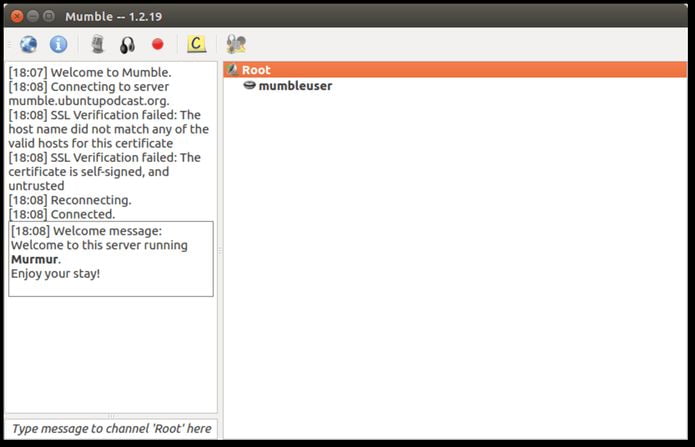Se você quer se comunicar usando a voz e sem complicações, conheça e veja como instalar o app de chat de áudio Mumble no Linux via Snap.
- Como instalar o Facebook messenger port no Linux via Snap
- Como instalar o app multi serviço Rambox no Linux via Snap
- Como instalar o mensageiro seguro qTox no Linux via AppImage
Mumble é um software de chat de voz de código aberto, de baixa latência e de alta qualidade.
Mumble é um aplicativo de chat de voz para grupos. Embora possa ser usado para qualquer tipo de atividade, destina-se principalmente ao jogo.
Ele pode ser comparado a programas como Ventrilo ou TeamSpeak.
As pessoas tendem a simplificar as coisas, depois de falarem sobre o Mumble, ou falam sobre o “Mumble” do aplicativo cliente ou sobre o “Mumble & Murmur”, todo o pacote de aplicativos de bate-papo por voz.
Esse snap é mantido pela comunidade Snapcrafters e não é necessariamente endossado ou mantido oficialmente pelos desenvolvedores upstream.
Como instalar a versão mais recente do app de chat de áudio Mumble no Linux via Snap em distros que suportam a tecnologia
Para instalar o app de chat de áudio Mumble no Linux via Snap você precisa ter o suporte a essa tecnologia instalado em seu sistema. Se não tiver, use o tutorial abaixo para instalar:
Como instalar o suporte a pacotes Snap no Linux
Depois, você pode instalar o app de chat de áudio Mumble no Linux via Snap, fazendo o seguinte:
Passo 1. Abra um terminal;
Passo 2. Instale a versão estável do programa, usando esse comando:
sudo snap install mumblePasso 3. Instale a versão candidate do programa, usando esse comando:
sudo snap install mumble --candidatePasso 4. Instale a versão edge do programa, usando esse comando:
sudo snap install mumble --edgePasso 5. Mais tarde, se você precisar atualizar o programa, use:
sudo snap refresh mumblePasso 6. Depois, se for necessário, desinstale o programa, usando o comando abaixo;
sudo snap remove mumblePronto! Agora, você pode iniciar o programa no menu Aplicativos/Dash/Atividades ou qualquer outro lançador de aplicativos da sua distro, ou digite mumble ou em um terminal, seguido da tecla TAB.
O que está sendo falado no blog
- Como instalar o app de chat de áudio Mumble no Linux via Snap
- ArcoLinux 19.01.4 já está disponível para download
- Deepin 15.9 lançado com suporte a gestos e várias correções
- Como instalar o pioneiro navegador Beaker no Linux via Flatpak
- WhatsApp pode fornecer aos outros acesso a todas as suas mensagens
- O Fedora 30 incluirá a área de trabalho do Deepin
- GNOME 3.32 chega no início de fevereiro com tema renovado
- VirtualBox 6.0.2 lançado com suporte para o SLES 12.4
- Netrunner 19.01 lançado – Confira as novidades e baixe
- Solus 4 e o Desktop Budgie 10.5 serão lançados em breve
- Linux para Chromebooks permitirá escolher qual distro usar